Möchten Sie die Standard-Autorenprofilfelder in WordPress entfernen?
Wenn Sie einen WordPress-Blog mit mehreren Autoren betreiben, möchten Sie vielleicht alle Ihre Autorenprofile auf die gleiche Weise anzeigen, um Konsistenz zu gewährleisten. Wenn Sie die Standard-Autorenprofilfelder in WordPress entfernen, haben Sie mehr Kontrolle darüber, welche Informationen Ihre Autoren in ihrem Namen oder ihrer Biografie verwenden können.
In diesem Artikel zeigen wir Ihnen, wie Sie Standard-Autorenprofilfelder in WordPress entfernen können.
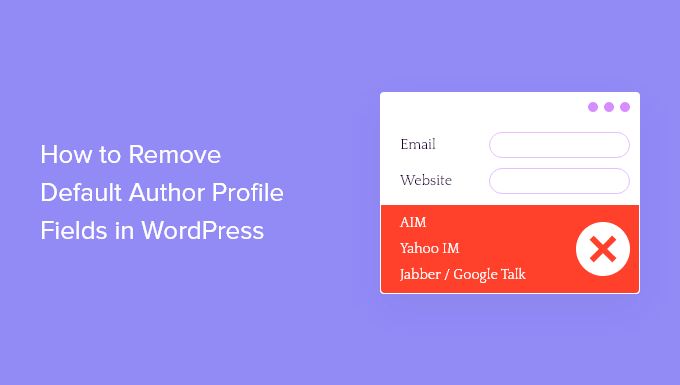
Wann sollten Sie die Standardfelder des Autorenprofils entfernen?
Wenn Sie einen neuen Benutzer auf Ihrer WordPress-Website anlegen, müssen Sie die gleichen Standardfelder ausfüllen.
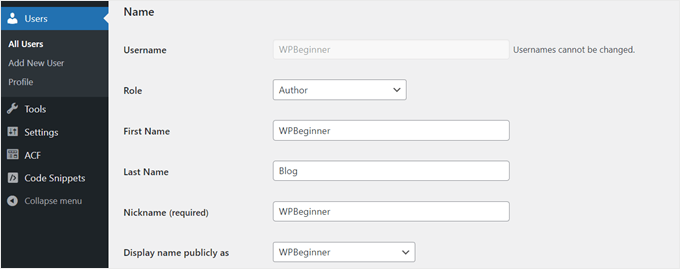
Dazu gehören in der Regel Vor- und Nachname, Anzeigename (öffentlich), Kontaktinformationen (E-Mail und Website), biografische Informationen und ein Profilbild.
Diese Felder bleiben genau gleich, unabhängig davon, ob Sie einen Blog, einen WooCommerce-Shop, eine Mitgliederseite oder eine andere Form einer WordPress-Website erstellen.
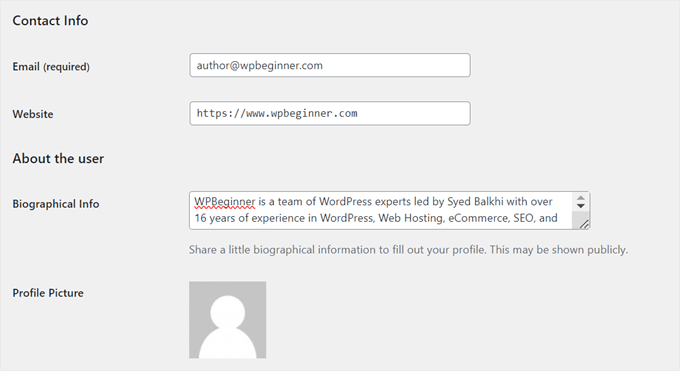
Einige WordPress-Benutzerrollen, die keine Administratoren sind, wie z. B. Autor, haben die Möglichkeit, diese Felder zu bearbeiten. Diese Fähigkeit kann nützlich sein, wenn sie bestimmte Informationen in ihrem öffentlichen Autorenprofil ändern müssen.
Es gibt jedoch Fälle, in denen Sie diese Standardfelder für Ihre Autorennutzer entfernen müssen. Das Löschen ungenutzter Felder trägt dazu bei, eine konsistente Markenidentität über alle Inhalte hinweg aufrechtzuerhalten, insbesondere wenn Artikel unter dem Namen des Unternehmens und nicht unter dem Namen einzelner Autoren veröffentlicht werden.
Durch die Vereinfachung der Benutzeroberfläche für die Bearbeitung von Autorenprofilen können neue Autoren schneller und einfacher zu Ihrer Website hinzugefügt werden, da sie sich auf die wesentlichen Informationen konzentrieren.
Sehen wir uns also an, wie Sie die Standard-Autorenprofilfelder in WordPress entfernen können.
Wie man mit WPCode die Standardfelder des Autorenprofils entfernt
Um die Standardfelder des Autorenprofils zu entfernen, haben wir einige einfache Codeschnipsel erstellt, die Sie in Ihre functions.php-Datei einfügen können.
Normalerweise müssen Sie benutzerdefinierte Codeschnipsel hinzufügen, indem Sie Ihre Theme-Datei manuell bearbeiten. Dies ist jedoch nicht die sicherste Methode, da sie zu unbeabsichtigten Fehlern führen kann.
Aus diesem Grund werden wir WPCode verwenden. Mit diesem Code-Snippet-Plugin können Sie ganz einfach Code in WordPress einfügen, ohne direkt mit Ihren Theme-Dateien arbeiten zu müssen. Dadurch ist die Wahrscheinlichkeit geringer, dass Sie Ihre Website beschädigen.
In dieser Anleitung wird die kostenlose Version von WPCode verwendet, aber Sie können gerne auf die Pro-Version upgraden, um erweiterte Funktionen wie den Testmodus und bedingte Logik zu erhalten.
Der erste Schritt besteht darin, das WordPress-Plugin in Ihrem Dashboard zu installieren. Sobald das Plugin aktiv ist, gehen Sie zu Code Snippets „ + Add Snippet.
Wählen Sie dann „Eigenen Code hinzufügen (neues Snippet)“ und klicken Sie auf die Schaltfläche „Snippet verwenden“.

Geben Sie nun Ihrem neuen Snippet einen Namen. Es kann etwas Einfaches sein wie „Entfernen von Benutzerfeldern für Autor bearbeiten“.
Ändern Sie dann den Codetyp in „PHP Snippet“.
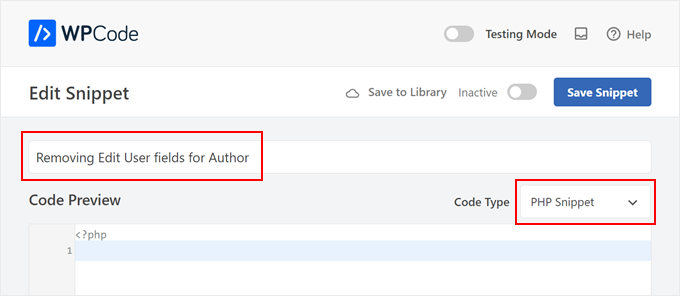
Kopieren Sie im Feld Codevorschau den unten stehenden Code und fügen Sie den Ausschnitt in das Feld ein:
add_action('admin_footer-profile.php', 'remove_profile_fields');
function remove_profile_fields() {
if(is_admin() && current_user_can('author')) { // Check if the current user has the 'Author' role
?>
<script type="text/javascript">
jQuery(document).ready(function($) {
// Remove the sections titled "Name", "Contact Info", and "About Yourself"
$('h2:contains("Name"), h2:contains("Contact Info"), h2:contains("About Yourself")').each(function() {
// Remove the next form-table and the h2 itself
$(this).next('.form-table').remove();
$(this).remove();
});
});
</script>
<?php
}
}
Der Code verwendet den Aktionshaken admin_footer-profile.php, um benutzerdefiniertes JavaScript in die Admin-Fußzeile der Profilbearbeitungsseite zu injizieren. Dadurch wird sichergestellt, dass das Skript ausgeführt wird, nachdem die Seite vollständig geladen wurde, so dass es auf die Elemente abzielt, die von WordPress dynamisch generiert werden.
Zunächst prüft der Code mit der Funktion current_user_can('author'), ob der aktuelle Benutzer die Rolle „Autor“ hat. Dies ist eine Sicherheitsmaßnahme, um sicherzustellen, dass nur Benutzer mit der angegebenen Rolle diese Abschnitte entfernen lassen können.
Wenn der Benutzer ein Autor ist, fügt der Code JavaScript in die Seite ein. Dieses JavaScript verwendet jQuery, um die <h2>-Elemente zu finden, die den Text „Name“, „Kontaktinformationen“ und „Über sich selbst“ enthalten.
Dann wird das nächste .form-table-Element nach jedem <h2> entfernt , das die Formularfelder für diese Abschnitte enthält, und die <h2>-Elemente selbst werden entfernt.
Nachdem Sie den Code eingefügt haben, stellen Sie sicher, dass die Einfügemethode „Automatisch einfügen“ und der Speicherort „Überall ausführen“ ist. Klicken Sie dann einfach auf den Schalter „Inaktiv“ oben, um ihn in „Aktiv“ zu ändern, und klicken Sie auf die Schaltfläche „Snippet speichern“.

Das war’s mit dem Code, den Sie hinzufügen müssen. Um zu sehen, ob es funktioniert, versuchen Sie, sich in Ihrem WordPress-Administrationsbereich als Autor anzumelden und gehen Sie zu Profil.
Wenn Sie nur die Einstellungen Persönliche Optionen, Kontoverwaltung und Anwendungskennwörter sehen, funktioniert der Code.
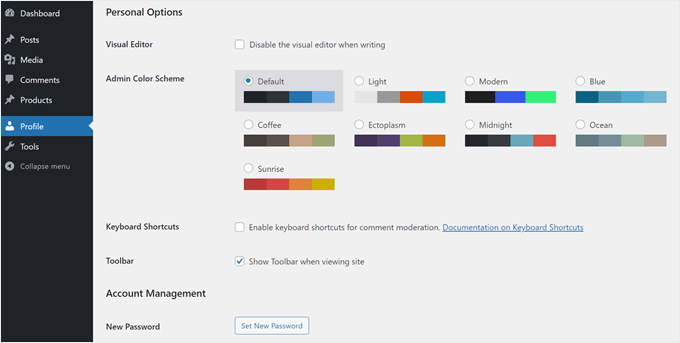
Weitere Tipps zur Verwaltung von Autoren in WordPress finden Sie in diesen Anleitungen:
- Wie man Autoren am Löschen von Beiträgen in WordPress hindert
- Wie man verwandte Beiträge desselben Autors in WordPress anzeigt
- Wie Sie alle Autoren Ihres Blogs in WordPress auflisten
- Wie man den Autorennamen aus WordPress-Beiträgen entfernt
- Hinzufügen einer Autoren-Infobox in WordPress-Posts
- Wie man die Autorenverfolgung in WordPress aktiviert
- Plugins zur effizienten Verwaltung von WordPress-Multi-Autoren-Blogs
Wir hoffen, dass dieser Artikel Ihnen geholfen hat, zu lernen, wie man Standard-Autorenprofilfelder in WordPress entfernt. Vielleicht möchten Sie auch einen Blick auf unsere Expertenauswahl der besten kostenlosen Plugins zur Benutzerverwaltung für WordPress und unseren vollständigen Leitfaden zu WordPress SEO werfen.
Wenn Ihnen dieser Artikel gefallen hat, dann abonnieren Sie bitte unseren YouTube-Kanal für WordPress-Videotutorials. Sie können uns auch auf Twitter und Facebook finden.




Syed Balkhi says
Hey WPBeginner readers,
Did you know you can win exciting prizes by commenting on WPBeginner?
Every month, our top blog commenters will win HUGE rewards, including premium WordPress plugin licenses and cash prizes.
You can get more details about the contest from here.
Start sharing your thoughts below to stand a chance to win!
Michelle says
This is yet another example of the valuable information available at WP Beginner. Thanks guys.
Andrew says
This is great. I’ve already implemented it on two sites. Thanks so much!
gifer says
aah excellent post, thanks a lot
I think wp should remove these by themself,
why aim,jabber lol they should add facebook and twitter
Tony Dunsworth says
Thanks for this one guys. We restrict all of this so this is a perfect tool to ensure we don’t have to see it either.
Mad Mike says
This is yet another example of the valuable information available at WP Beginner. Thanks guys.